Was ist Auto Super Resolution unter Windows 11 und wie aktiviere ich es?
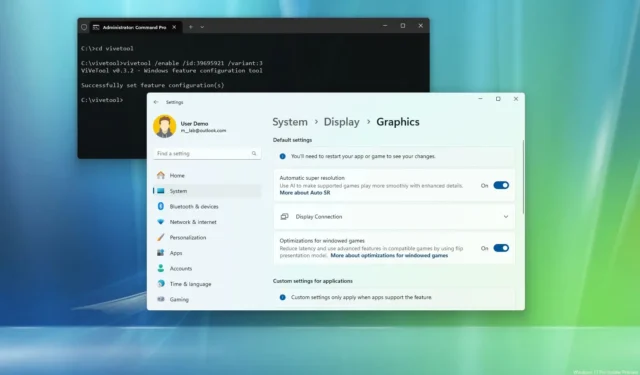
- Um die automatische Superauflösung unter Windows 11 zu aktivieren, öffnen Sie Einstellungen > Anzeige > Grafik und schalten Sie „Automatische Superauflösung“ ein.
- Um Auto SR für ein bestimmtes Spiel zu aktivieren, öffnen Sie „Einstellungen “ > „Anzeige“ > „ Grafik“ , wählen Sie die „.exe“-Datei des Spiels aus und wählen Sie die Option „Ein“ oder „Ein (aktuelle Desktopauflösung beibehalten)“ .
- Auto SR nutzt geräteinterne KI, um unterstützte Spiele für höhere Bildraten und bessere Bildqualität zu skalieren.
UPDATE 11.06.2024: Windows 11 verfügt über eine KI-Funktion namens „Auto Super Resolution“ (Auto SR), die das Spielerlebnis verbessern soll, indem unterstützte Spiele mit verbesserten Details flüssiger laufen. In dieser Anleitung erkläre ich, was Auto SR ist, die Hardwareanforderungen und die Schritte zum Aktivieren oder Deaktivieren der KI-Funktion auf Ihrem Computer.
Was ist Auto Super Resolution unter Windows 11?
Auto Super Resolution (Auto SR) ist eine Funktion, die KI nutzt, um die Auflösung und Bildqualität von Spielen zu verbessern. Dies sorgt für ein flüssigeres, effizienteres und hardwareübergreifendes Erlebnis, einschließlich besserer Bildraten.
Unter Windows 11 24H2 und höheren Versionen ähnelt die Funktion NVIDIA DLSS Super Resolution , AMD FidelityFX Super Resolution und Intel XeSS . Der Unterschied besteht darin, dass Auto SR Spiele automatisch mithilfe der NPU (Neural Processing Unit) und nicht der GPU (Graphic Processing Unit) hochskaliert, sodass Entwickler keine Zeit mit der Aktualisierung ihrer Spiele verbringen müssen.
Was sind Auto-SR-Anforderungen?
Auto SR ist derzeit eine exklusive Funktion für Copilot+-PCs mit diesen Hardwareanforderungen:
- Prozessor: Qualcomm Snapdragon X Elite.
- NPU: 40+ SPITZEN.
- RAM: 16 GB (oder mehr).
- Festplatte: 256 GB (oder größer).
- Grafik: Kompatibel mit DirectX 11 oder 12.
- Bildschirmauflösung: 1920 x 1080 (1080p) oder höher.
- Betriebssystem: Windows 11 24H2 oder höher.
- Paket: Auto Super Resolution (Download im Microsoft Store).
Welche Spiele unterstützen Auto SR?
Auto Super Resolution funktioniert nur bei bestimmten Spielen. Zunächst wird die Funktion mit Borderlands 3, Control (DX11), Dark Souls III, God of War, Kingdom Come Deliverance, Resident Evil 2, Resident Evil 3, Sekiro Shadows Die Twice, Sniper Ghost Warrior Contracts 2 und The Witcher 3 funktionieren.
Auf dieser Microsoft-Website können Sie überprüfen, ob andere Spiele die AI-Upscaling-Funktion unterstützen .
Was ist der Unterschied zwischen Auto SR und Super Resolution (SR)?
Auto Super Resolution ist die Upscaling-Funktion von Microsoft, die bei Spielen automatisch funktioniert. Super Resolution (SR) hingegen definiert die Upscaling-Funktionen von Intel, AMD und Nvidia, die Entwickler manuell in die Spiele implementieren müssen.
Das Unternehmen hat jedoch in Zusammenarbeit mit Intel, Nvidia und AMD auch „DirectSR“ entwickelt , einen Satz von APIs, der es Entwicklern ermöglicht, die Super-Resolution-Technologien (DLSS Super Resolution, FidelityFX Super Resolution und XeSS) über einen einzigen Codepfad in ihre Spiele zu implementieren, anstatt jede Technologie separat zu integrieren.
In dieser Anleitung zeige ich Ihnen die Schritte zum Aktivieren der Auto-SR-Funktion unter Windows 11.
- Aktivieren Sie die automatische Superauflösung global unter Windows 11
- Aktivieren Sie die automatische Superauflösung pro Spiel unter Windows 11
Aktivieren Sie die automatische Superauflösung global unter Windows 11
Um die Funktion „Auto Super Resolution“ unter Windows 11 24H2 zu aktivieren, gehen Sie wie folgt vor:
-
Öffnen Sie die Einstellungen unter Windows 11.
-
Klicken Sie auf System .
-
Klicken Sie auf die Seite „Anzeige“ .
-
Klicken Sie auf die Grafikeinstellung .
-
Schalten Sie den Kippschalter „Automatische Superauflösung“ ein.
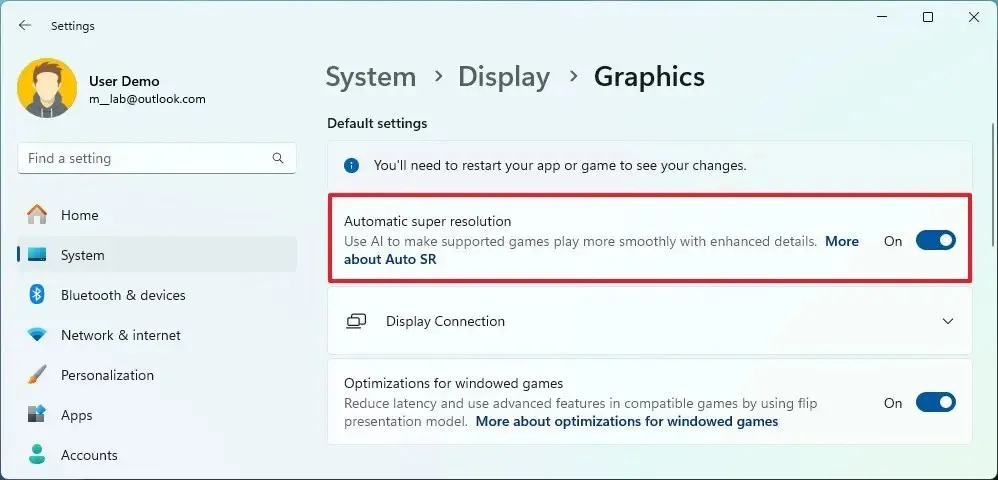
Nachdem Sie die Schritte abgeschlossen haben, schaltet die AI-Upscaling-Funktion den Computer ein.
Sie wissen, dass es funktioniert, weil eine Toast-Benachrichtigung mit der Meldung „Gute Neuigkeiten, Ihr Spiel wird durch KI-gestützte automatische Superauflösung verbessert. Sie können dies jederzeit in den Einstellungen ändern“ angezeigt wird .
https://www.youtube.com/watch?v=ygqlJWD1xXo
Aktivieren Sie die automatische Superauflösung pro Spiel unter Windows 11
Um Windows 11 Auto SR für ein bestimmtes Spiel zu aktivieren, gehen Sie folgendermaßen vor:
-
Einstellungen öffnen .
-
Klicken Sie auf System .
-
Klicken Sie auf die Seite „Anzeige“ .
-
Klicken Sie auf die Grafikeinstellung .
-
Wählen Sie im Abschnitt „Benutzerdefinierte Einstellungen für Anwendungen“ die EXE-Datei des Spiels oder das Spiel selbst aus.
-
(Option 1) Wählen Sie in der Einstellung „Automatische Superauflösung“ die Option „Ein“ , um das Spiel automatisch mithilfe von KI hochzuskalieren. Dies kann jedoch zu einer gewissen Auflösungsänderung führen, wenn Sie erneut zu einer anderen App wechseln.
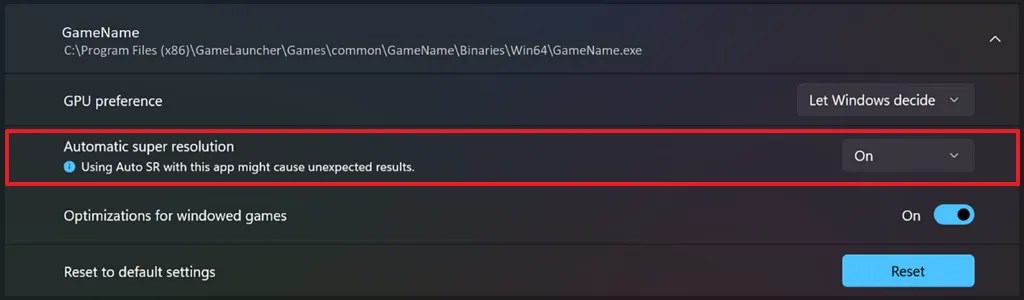
Auto SR pro Spiel aktivieren / Bild: Microsoft -
(Option 2) Wählen Sie die Option „Ein (aktuelle Desktopauflösung beibehalten)“ in der Einstellung „Automatische Superauflösung“, um das Spiel hochzuskalieren. Dies erfordert jedoch eine manuelle Anpassung. Diese Option verursacht jedoch keine Auflösungsprobleme. Diese Option steht nicht im Konflikt mit den Auflösungseinstellungen des Spiels.
Nachdem Sie die Schritte abgeschlossen haben, wird die AI-Upscaling-Funktion für das angegebene Spiel aktiviert. Wenn das Spiel jedoch nicht unterstützt wird, kann es zu unerwarteten Ergebnissen kommen.
Andere KI-Funktionen
Auto Super Resolution ist nur eine der vielen KI-Funktionen, die Microsoft im zweiten Halbjahr 2024 als Teil von Windows 11 24H2 verfügbar machen will. Der Softwareriese wird außerdem eine neue Timeline-Funktion namens Recall einführen, mit der Sie in der Zeit zurückblättern und alles durchgehen können, was Sie auf Ihrem Computer getan haben.
Zu den weiteren KI-gestützten Funktionen gehören Live-Untertitel mit Live-Übersetzungen für Videos und Anrufe, Windows Studio-Effekte zur Verbesserung der Videoanruf- und Audioqualität mithilfe von NPU, Voice Clarity, Cocreator for Pait und Restyle Image for Photos.
Update, 11. Juni 2024: Dieses Handbuch wurde aktualisiert, um Genauigkeit zu gewährleisten und neue Details zur Funktion widerzuspiegeln.



Schreibe einen Kommentar